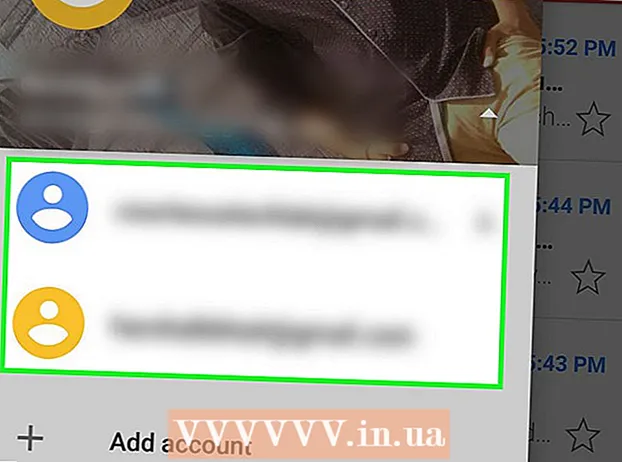Муаллиф:
Judy Howell
Санаи Таъсис:
1 Июл 2021
Навсозӣ:
1 Июл 2024

Мундариҷа
Ин wikiHow ба шумо чӣ гуна дастрасӣ ва тағир додани хусусиятҳо ва танзимоти файлҳоро дар компютери шумо меомӯзонад. Шумо метавонед инро дар Windows ва инчунин дар Mac иҷро кунед.
Ба қадам
Усули 1 аз 2: Дар Windows
 Оғозро кушоед
Оғозро кушоед  File Explorer ро клик кунед
File Explorer ро клик кунед  Файлеро, ки тағир додан мехоҳед, интихоб кунед. Файле, ки хосиятҳояшро дидан ва тағир додан мехоҳед, як маротиба клик кунед.
Файлеро, ки тағир додан мехоҳед, интихоб кунед. Файле, ки хосиятҳояшро дидан ва тағир додан мехоҳед, як маротиба клик кунед. - Ба шумо лозим аст, ки ҷойгиршавии файлро муайян кунед (масалан. Ҳуҷҷатҳо) бо зеркунии ҷузвдон дар тарафи чапи равзанаи Explorer.
 клик кунед Оғоз кунед. Ин ҷадвалбанди дар тарафи чапи болои тиреза буда.
клик кунед Оғоз кунед. Ин ҷадвалбанди дар тарафи чапи болои тиреза буда.  клик кунед Хусусиятҳо. Ин қуттии сафед бо аломати сурхи сурх дар гурӯҳи "Кушодан" -и меню дар равзанаи Explorer ҷойгир аст.
клик кунед Хусусиятҳо. Ин қуттии сафед бо аломати сурхи сурх дар гурӯҳи "Кушодан" -и меню дар равзанаи Explorer ҷойгир аст.  Хусусиятҳои файлро бинед. Ҳар як намуди файл менюи Хусусиятҳои каме фарқ дорад, аммо шумо одатан маълумоти зеринро тағир дода метавонед:
Хусусиятҳои файлро бинед. Ҳар як намуди файл менюи Хусусиятҳои каме фарқ дорад, аммо шумо одатан маълумоти зеринро тағир дода метавонед: - Номи парванда - Ин одатан дар болои ҷадвалбандӣ ҷойгир аст Умумӣ.
- Бо кушодан - Ин дар мобайни ҷадвалбандӣ аст Умумӣ, ва ғайра Тағир додан Зер кардани ин хосият ба шумо имкон медиҳад, ки барои файли интихобшуда барномаи пешфарзии дигареро интихоб кунед.
- Версияҳои қаблӣ - Ин ҷадвал ба шумо имкон медиҳад, ки версияи ҳифзшудаи файлро интихоб кунед ва барқарор кунед, агар он мавҷуд бошад. Шумо бояд барои барқарор кардани ин нуқтаи барқарорсозӣ эҷод карда бошед.
 Тағиротҳои воридкардаатонро сабт кунед. клик кунед Муроҷиат кардан дар кунҷи рости поёни равзанаи амвол, пас клик кунед Хуб барои нигоҳ доштан ва пӯшидани тиреза.
Тағиротҳои воридкардаатонро сабт кунед. клик кунед Муроҷиат кардан дар кунҷи рости поёни равзанаи амвол, пас клик кунед Хуб барои нигоҳ доштан ва пӯшидани тиреза.
Усули 2 аз 2: Дар Mac
 Finder -ро кушоед. Барои кушодани Finder тасвири рӯи кабудро дар док дар Mac-и худ клик кунед.
Finder -ро кушоед. Барои кушодани Finder тасвири рӯи кабудро дар док дар Mac-и худ клик кунед.  Файлеро, ки тағир додан мехоҳед, интихоб кунед. Барои интихоби файл дар Finder клик кунед.
Файлеро, ки тағир додан мехоҳед, интихоб кунед. Барои интихоби файл дар Finder клик кунед. - Шояд ба шумо аввал лозим ояд, ки ҷузвдонеро, ки дар он файл ҷойгир аст, бо зеркунии ҷузвдон дар тарафи чапи равзанаи Finder интихоб кунед.
- Агар зарур бошад, клик кунед Ҳама файлҳои ман дар кунҷи болоии чапи равзанаи Finder, барои рӯйхати ҳамаи файлҳо дар Mac-и худ.
 клик кунед Файл. Ин банди менюро дар тарафи чапи болои экрани Mac пайдо кардан мумкин аст. Менюи афтанда пайдо мешавад.
клик кунед Файл. Ин банди менюро дар тарафи чапи болои экрани Mac пайдо кардан мумкин аст. Менюи афтанда пайдо мешавад.  клик кунед Нишон додани маълумот. Шумо ин хосиятро дар нимаи менюи афтанда аз Файл. Равзанае бо маълумот дар бораи файл кушода мешавад.
клик кунед Нишон додани маълумот. Шумо ин хосиятро дар нимаи менюи афтанда аз Файл. Равзанае бо маълумот дар бораи файл кушода мешавад.  Дидани хосиятҳои файл. Аксари файлҳо дар Mac-и шумо имконоти зеринро дар марказ ё поёни равзанаи Get Info доранд:
Дидани хосиятҳои файл. Аксари файлҳо дар Mac-и шумо имконоти зеринро дар марказ ё поёни равзанаи Get Info доранд: - Ном ва васеъшавӣ - Номи файл ё навъи файлро тағир диҳед. Шумо инчунин метавонед қуттии "Пинҳон кардани васеъшавӣ" -ро барои пинҳон кардани васеъшавии ин файли мушаххас қайд кунед.
- Эзоҳҳо - Шарҳҳоро дар бораи файл илова кунед.
- Бо кушодан - Барномаеро, ки бо он файлро мекушоед, тағир диҳед.
- Пешнамоиш - Бознигарии пешнамоишро (масалан, ангораи) файл.
- Мубодила ва салоҳиятҳо - Тағир диҳед, ки кӣ метавонад файлро хонад, таҳрир кунад ё тағир диҳад.
 Тағироти худро захира кунед. Вақте ки шумо тағиротро ба анҷом расондед, танҳо ба шумо лозим аст, ки доираи сурхро дар кунҷи болоии чапи равзанаи Get Info пахш кунед, то хосиятҳоро захира кунед.
Тағироти худро захира кунед. Вақте ки шумо тағиротро ба анҷом расондед, танҳо ба шумо лозим аст, ки доираи сурхро дар кунҷи болоии чапи равзанаи Get Info пахш кунед, то хосиятҳоро захира кунед.
Маслиҳатҳо
- Умуман, агар шумо ҳисоби администратор дошта бошед, хосиятҳои бештар барои ислоҳ кардан мавҷуданд.
Огоҳӣ
- Баъзан шумо наметавонед хосиятҳои муайяни файлро тағир диҳед.
- Хусусиятҳои файл вобаста аз намуди файли диданатон фарқ мекунанд.